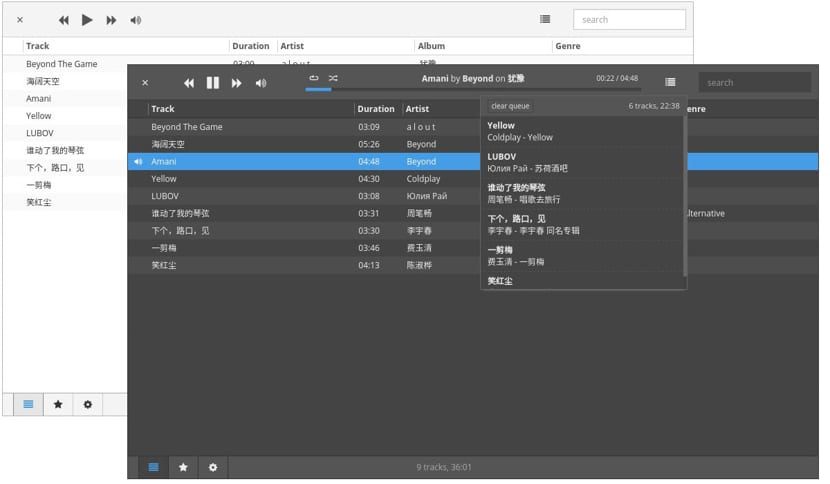
மியூசிக்ஸ் ஒரு மல்டிபிளாட்ஃபார்ம் மியூசிக் பிளேயர் திறந்த மூல நீங்கள் Node.js, எலக்ட்ரான் மற்றும் React.js இல் எழுதப்பட்டுள்ளது. இது இரண்டு பயனர் இடைமுகங்களைக் கொண்டுள்ளது, ஒரு ஒளி மற்றும் மற்றொன்று இருண்டது. mp3, mp4, m4a, aac, wav, ogg மற்றும் 3gpp கோப்பு வடிவங்களுக்கான ஆதரவுடன்.
மியூசிக்ஸ் இது கருப்பொருள்களைச் சேர்க்கவும் அனுமதிக்கிறது, பிளேலிஸ்ட்கள், வரிசை மேலாண்மை, கலக்கு, லூப், பிளேபேக் வேகக் கட்டுப்பாடு மற்றும் ஸ்லீப் பயன்முறை தடுப்பான் ஆகியவற்றை நிர்வகிக்கவும்.
மியூசிக்ஸின் சமீபத்திய பதிப்பில் புதியது என்ன
மியூசிக்ஸ் தற்போது பதிப்பு 0.9.3 இல் உள்ளது, இது ஒரு சிறிய மேம்படுத்தல்களைக் கொண்டுவரும் புதுப்பிப்பாகும்:
- நெடுவரிசை வகைப்பாடு
- MacOS உடன் மேம்படுத்தப்பட்ட ஒருங்கிணைப்பு
- CPU ஆதாரங்களின் சிறந்த பயன்பாடு
- தனிப்பயன் உருள் பட்டி
- மேம்படுத்தப்பட்ட சொந்த அறிவிப்புகள்
- பிளேலிஸ்ட் மாற்றங்கள்
- புதுப்பிக்கப்பட்ட எலக்ட்ரான், வி 8 மற்றும் நோட்.ஜேக்கள்
- குறியீடு சுத்திகரிப்புகள்
லினக்ஸில் மியூசிக்ஸ் நிறுவுவது எப்படி?
லினக்ஸில் மியூசிக்ஸ் நிறுவ, பிளேயர் வழங்கும் நிறுவல் முறைகளைப் பயன்படுத்தலாம், முதலாவது AppImage கோப்பு வழியாகும் இதன் மூலம் இதை நிறுவ நீங்கள் பின்வருவனவற்றை செய்ய வேண்டும்.
நாம் ஒரு முனையத்தைத் திறந்து எங்கள் கட்டிடக்கலைக்கு சுட்டிக்காட்டப்பட்ட பதிப்பைப் பதிவிறக்க வேண்டும்.
32 பிட் அமைப்புகளுக்கு
wget https://github.com/KeitIG/museeks/releases/download/0.9.3/museeks-i386.AppImage
64 பிட் அமைப்புகளுக்கு
wget https://github.com/KeitIG/museeks/releases/download/0.9.3/museeks-x86_64.AppImage
அடுத்த விஷயம் என்னவென்றால், நாம் பதிவிறக்கும் கோப்பிற்கு மரணதண்டனை அனுமதி வழங்குவது
chmod +x museeks.appimage
இறுதியாக, நாங்கள் பயன்பாட்டை மட்டுமே நிறுவுகிறோம்:
sudo ./museeks.appimage
முதல் முறையாக கோப்பைத் தொடங்கும்போது, நிரலை கணினியுடன் ஒருங்கிணைக்க விரும்புகிறீர்களா என்று கேட்கப்படும். ஆம் என்பதைத் தேர்ந்தெடுத்தால், பயன்பாட்டு மெனு மற்றும் நிறுவல் ஐகான்களில் நிரல் துவக்கி சேர்க்கப்படும்.
மாறாக, மியூசிக்ஸை இயக்க வேண்டாம் என்று தேர்வுசெய்தால், நாம் பதிவிறக்கும் கோப்பை எப்போதும் இருமுறை கிளிக் செய்ய வேண்டும்.
மூலக் குறியீட்டிலிருந்து லினக்ஸில் மியூசீக்ஸை எவ்வாறு நிறுவுவது?
பிளேயரை இங்கே நிறுவ, நாம் அதன் மூலக் குறியீட்டைப் பதிவிறக்க வேண்டும், பின்வரும் கட்டளையுடன் இதைச் செய்கிறோம்:
wget https://github.com/KeitIG/museeks/archive/0.9.3.zip
நிறுவல் செயல்முறையைத் தொடங்குவதற்கு முன், முந்தைய எந்த நிறுவலையும் அகற்ற வேண்டும் இந்த பிளேயரின், இதற்காக நாங்கள் பின்வரும் கட்டளைகளை இயக்குகிறோம்:
sudo rm -Rf /opt/museeks* sudo rm -Rf /usr/bin/museeks sudo rm -Rf /usr/share/applications/museeks.desktop
இப்போது நாம் செய்ய வேண்டும் பதிவிறக்கிய கோப்பை பின்வரும் பாதையில் அவிழ்த்து விடுங்கள்:
sudo unzip /museeks.zip -d /opt/
இப்போது நாம் கோப்புகளை பின்வரும் கோப்பகத்திற்கு நகர்த்த வேண்டும், இதை இப்படி வேலை செய்வது நல்லது, அதை மறுபெயரிட நீங்கள் தேர்வு செய்யலாம்:
sudo mv /opt/museeks-linux* /opt/museeks
இப்போது நாம் பைனரியிலிருந்து ஒரு குறியீட்டு இணைப்பை உருவாக்கப் போகிறோம்:
sudo ln -sf /opt/museeks/museeks /usr/bin/museeks
அடுத்த கட்டமாக பயன்பாட்டிற்கு குறுக்குவழியை உருவாக்குவது முனையத்தில் இதைச் செய்ய நாம் பின்வருவனவற்றை இயக்குகிறோம்:
echo -e '[Desktop Entry]\n Version=1.0\n Name=Museeks\n Exec=/opt/museeks/museeks\n Icon=/opt/museeks/resources/app/src/images/logos/museeks.png\n Type=Application\n Categories=AudioVideo;Player;Audio;' | sudo tee /usr/share/applications/museeks.desktop
இதன் மூலம் முனையத்தில் மியூசீக்குகளை எழுதுவதன் மூலம் டெர்மினலில் இருந்து பயன்பாட்டைத் தொடங்கலாம் அல்லது நாம் விரும்பினால் லாஞ்சரை டெஸ்க்டாப்பிற்கு பின்வருமாறு நகர்த்தலாம்
sudo chmod +x /usr/share/applications/museeks.desktop cp /usr/share/applications/museeks.desktop ~/Desktop
இங்கே அவர்கள் கவனிக்க வேண்டும், ஏனென்றால் உங்கள் கணினி ஸ்பானிஷ் மொழியில் இருந்தால், உங்கள் தனிப்பட்ட கோப்புறைகளையும் தவறாமல் செய்யுங்கள், எனவே நீங்கள் "டெஸ்க்டாப்பை" "டெஸ்க்டாப்" என்று மாற்றுவீர்கள்.
இறுதியாகவும் அவை .deb மற்றும் .rpm வடிவத்தில் நிறுவல் தொகுப்புகளை எங்களுக்கு வழங்குகின்றன டெபியன், உபுண்டு, ஃபெடோரா, ஓபன் சூஸ் மற்றும் பிறவற்றில் நிறுவப்பட வேண்டும்.
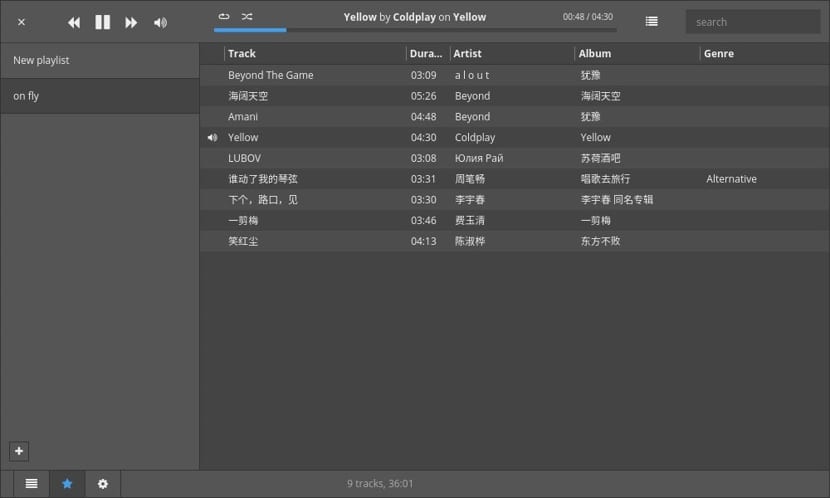
டெப் மியூசிக்ஸை எவ்வாறு நிறுவுவது?
உங்கள் நிறுவலுக்கு நாம் டெப் கோப்பை பதிவிறக்கம் செய்ய வேண்டும், பதிவிறக்கத்தின் முடிவில் நாம் ஒரு முனையத்தைத் திறப்போம், பதிவிறக்கிய கோப்பைச் சேமித்து பின்வரும் கட்டளையை இயக்கும் கோப்புறையில் நம்மை நிலைநிறுத்துகிறோம்:
sudo dpkg -i museeks*.deb
ஒரு தொகுப்பு நிறுவியின் உதவியுடன் நிறுவலை நாங்கள் செய்யலாம்.
மியூசிக்ஸ் ஆர்.பி.எம் நிறுவுவது எப்படி?
நாங்கள் டெப் கோப்பை நிறுவிய அதே வழியில், rpm க்கும் இது பொருந்தும், பின்வருவனவற்றை மாற்றுவோம், முனையத்தில் நாம் எழுதுகிறோம்:
sudo rpm -i museeks*.rpm
ஆர்ச் லினக்ஸ் மற்றும் டெரிவேடிவ்களில் மியூசீக்குகளை எவ்வாறு நிறுவுவது?
ஆர்ச் லினக்ஸ் மற்றும் அதன் வழித்தோன்றல்களின் விஷயத்தில் பயன்பாடு yaourt களஞ்சியங்களில் சேர்க்கப்பட்டுள்ளது அதன் நிறுவலுக்கு நாம் பின்வரும் கட்டளையை இயக்க வேண்டும்:
yaourt -S museeks
நாம் முனையத்திலிருந்து நிறுவல் செயல்முறையைத் தொடர வேண்டும்.
இதன் மூலம் இந்த அற்புதமான பிளேயரை எங்கள் கணினியில் பயன்படுத்த ஆரம்பிக்கலாம்.
எலக்ட்ரான் கட்டமைப்பை அடிப்படையாகக் கொண்ட ஒரு பயன்பாட்டைப் பற்றி பேசுவதும், அதே நேரத்தில் அது ஒளி என்று கூறுவதும் எனது பார்வையில் பொருந்தாது. எலக்ட்ரானுக்கு பல நல்லொழுக்கங்கள் உள்ளன, ஆனால் இலகுரக பயன்பாடுகளின் வளர்ச்சி அவற்றில் ஒன்று அல்ல.
நான் முற்றிலும் ஒப்புக்கொள்கிறேன், அந்த வார்த்தையைப் பயன்படுத்துவதில் அர்த்தமில்லை: க்ளெமெண்டைன் 5.2Mb பதிவிறக்கத்தில் உள்ளது, டெட்பீஃப் 7.7Mb இல், ஆடேசியஸ் இன்னும் குறைவாக உள்ளது. செல்ல வேண்டிய சொல் இடைமுகத்தைக் குறிக்கும் "மினிமலிஸ்ட்"
இது Yaourt களஞ்சியங்களில் இல்லை, இது AUR (Archinux User Repositories) இல் உள்ளது, yaourt ஒரு AUR மேலாளர், ஆனால் நீங்கள் மற்ற மேலாளர்களைப் பயன்படுத்தலாம்
முந்தைய அறிக்கைகளுடன் முற்றிலும் உடன்படுங்கள். அணு இயங்குதளம் சில வகையான பயன்பாடுகளுக்கு பல நல்லொழுக்கங்களைக் கொண்டுள்ளது என்று நான் நினைக்கிறேன், ஆனால் இது அப்படி இல்லை